Windows 10 също има вградено приложение за поща, което ви позволява да добавите имейл адреса си и да проверите пощата си. The Приложение за Windows 10 Mail е доста добър и сега наистина не чувствате необходимост от имейл клиент на трета страна за проверка на пощата. Най-новата версия на приложението Mail в Windows 10 се предлага с преобразяване и текущият потребителски интерфейс изглежда страхотно.
Можете да използвате различни доставчици на имейл услуги като Outlook.com, Google Mail, Office 365, iCloud или друг акаунт с активиран IMAP. Има много хора, които използват множество имейл акаунти за разделяне на професионалния и личния живот. Ако сте един от тях и искате да използвате повече от един имейл акаунт и да зададете активна плочка за всичките си акаунти, можете да го направите лесно сега, за разлика от Windows 8.1.
Live Tiles помагат на потребителите да проверяват пощата или други известия, без да отварят приложението. В този урок ще видим как да добавите допълнителен имейл идентификатор и да покажете множество активни плочки за множество имейл акаунти в Windows 10.
Добавете допълнителен имейл идентификатор в Windows 10 Mail App
Ако следвате това ръководство, това означава, че вече сте добавили един имейл ID. За да добавите втори имейл идентификатор, отворете приложението Mail. Можете да го направите от Start или с помощта на Cortana. След като отворите приложението, кликнете върху Настройки бутон, който е позициониран в левия прозорец.
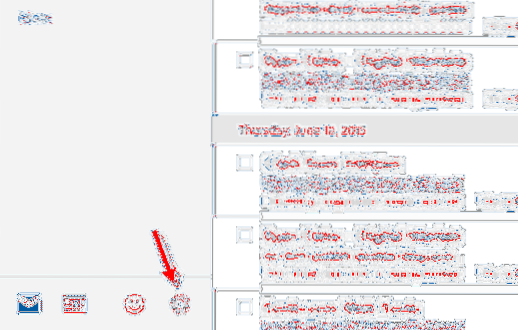
Сега отидете на Акаунти> Добавяне на профил и изберете доставчика на имейл. Ако искате да използвате идентификатор на Gmail, изберете Google.
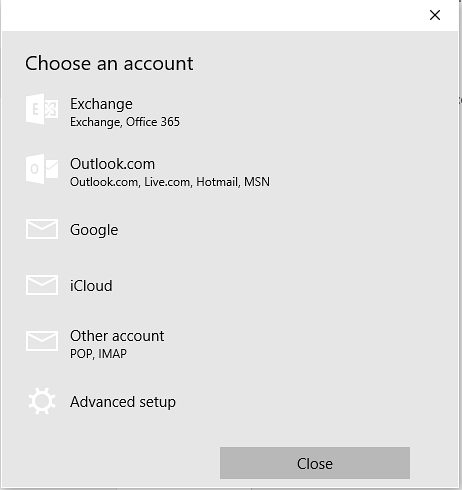
Влезте с вашите идентификационни данни. Ако използвате Ръчна настройка, ще трябва да въведете други необходими подробности. След като влезете, ще получите изскачащ прозорец, в който ще поискате да запазите идентификационните данни за вход на вашата машина с Windows. Ако искате, просто натиснете Да бутон. Ако не искате да го направите, натиснете Прескочи бутон.
Ако всичко върви както трябва, акаунтът ви ще бъде добавен незабавно. След това трябва да изпълните следващите стъпки, за да фиксирате нов имейл идентификатор в менюто "Старт" в Windows 10.
Добавете множество плочки на живо за множество имейл акаунти в Windows 10
Отворете приложението Mail и преминете към втория акаунт. Кликнете върху името на имейл акаунта отляво. Сега щракнете с десния бутон върху името на имейл акаунта и изберете Фиксирайте към Старт.
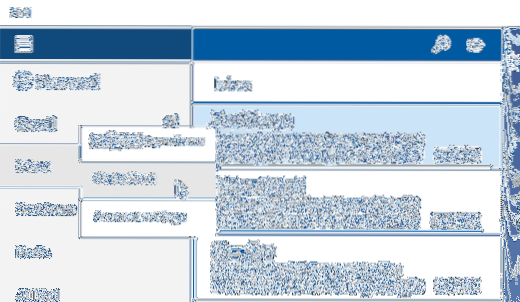
Вашият нов имейл акаунт ще бъде фиксиран веднага.

По същия начин можете да фиксирате втория си имейл акаунт и други имейл акаунти също.
Надявам се, че това работи за вас.

 Phenquestions
Phenquestions


